Det er frustrerende at se Safari bliver ved med at fryse på din enhed. Det bliver jo essentielt for dagligdagen. Det hjælper med at besvare spørgsmål, forskning og meget mere. Selvom du overvejer at bruge et andet alternativ, er Safari standardbrowseren for de fleste Apple-enheder, og andre browsere kan også støde på de samme problemer. Hvad du kan gøre, er at prøve at løse problemerne på Safar ved at følge disse effektive løsninger. Desuden vil et ultimativt værktøj hjælpe dig med at løse det ubestemte problem på din enhed.
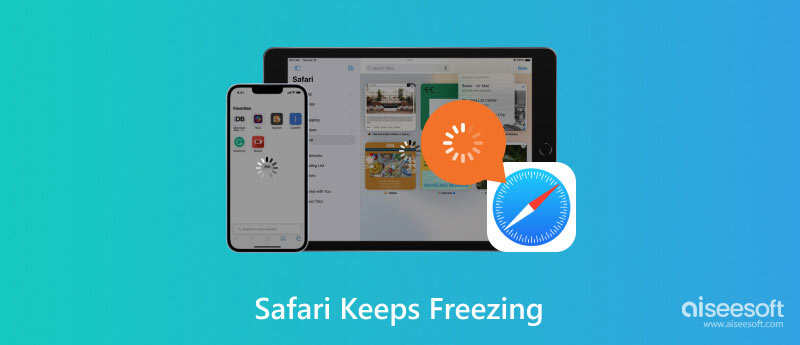
Browseren kan være fejlagtig, især når du åbner forskellige faner eller søger online efter talrige oplysninger. Når dette sker, vil du måske afslutte appen og starte forfra. Det ser dog ikke ud til at virke. Nå, Safari er måske ikke hovedårsagen, og mange faktorer kan påvirke dens ydeevne, såsom:
Forældet Safari-version- når din telefon bliver opdateret, er der stor chance for, at en forældet app ikke fungerer.
Gennemse udvidelser- nogle downloadede udvidelser er ikke kompatible med browseren.
For mange faner på Safari- ikke at lukke fanerne efter at have brugt dem vil til sidst hobe sig op. Browseren bliver glitchy, da den behandler alle oplysningerne på disse faner samtidigt.
Urettede fejl- de kan være fra browseren eller din enhed. De vil sandsynligvis forårsage problemer med andre apps, hvis de ikke rettes.
Efter at have lært de mulige årsager til en glitchy browser, vil du lede efter mulige måder at løse det på. Her er nogle af de mest effektive rettelser til Safari på iPhone.
Kig på din browser og se, om der er åbne faner. Fanerne er aktive i browseren. Det betyder, at Safari fungerer på enhver af dem, hvilket gør det vanskeligt at behandle en ny eller åbne en anden fane. I dette tilfælde vil din browsingoplevelse være glitchy. Du kan stadig lukke alle faner med følgende trin:
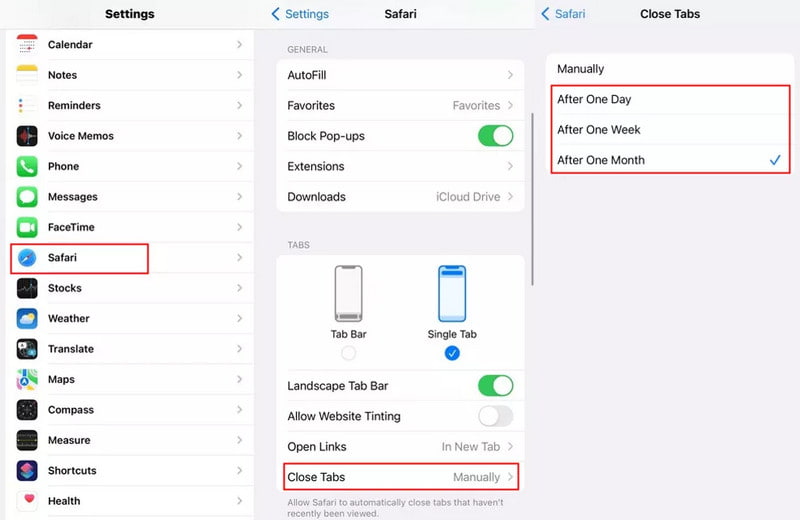
Du ved ikke, hvorfor Safari bliver ved med at fryse af ukendte årsager, og det tager for lang tid at finde årsagen. For at spare dig selv for lidt tid, prøv Aiseesoft iOS Systemgendannelse, for det er en pålidelig løsning, der straks løser ethvert enhedsproblem. Når din browser, apps og indbyggede funktion ikke fungerer godt, vil dette værktøj køre en scanning for at finde problemerne, herunder for sort skærm, loop start, DFU-tilstand osv. I et andet tilfælde vil det hjælpe dig med at gå igennem en deaktiveret iPhone efter en mislykket oplåsningsproces. Selvom du ikke er teknisk kyndig, er Aiseesoft iOS System Recovery designet med en enkel og funktionel grænseflade.

Downloads
Aiseesoft iOS Systemgendannelse
100 % sikker. Ingen annoncer.
100 % sikker. Ingen annoncer.
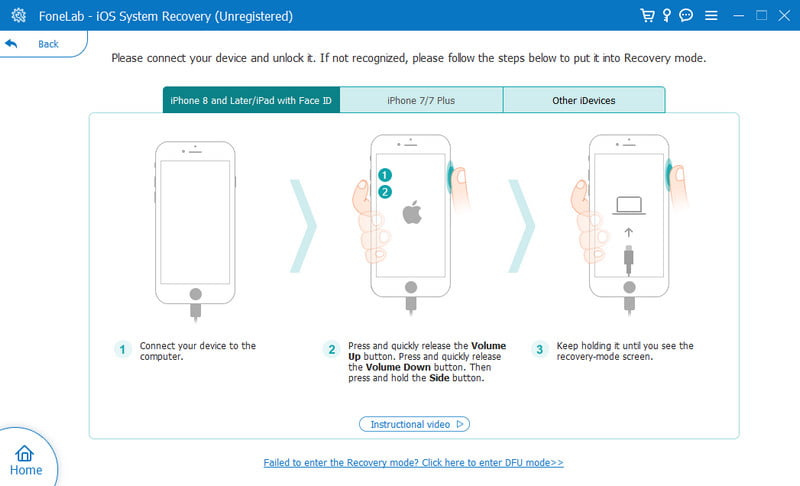
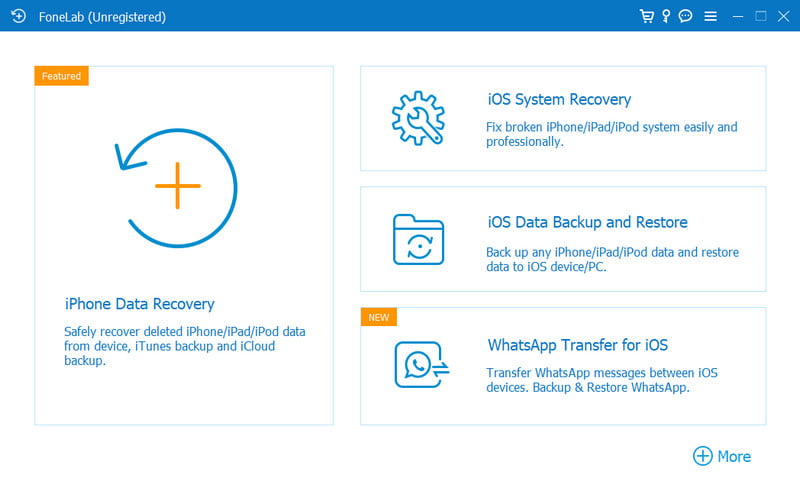
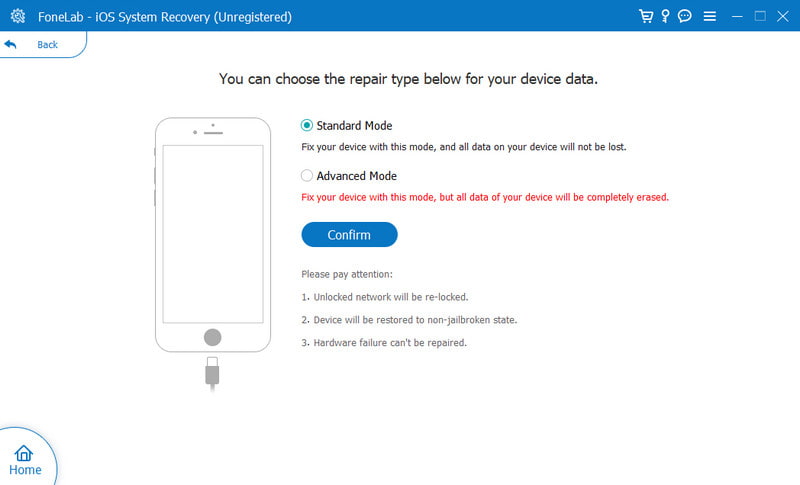
Din browser gemmer oplysninger fra de websteder, du besøger. Det akkumulerer dataene for at fremme lignende interesser og opbevare personlige oplysninger til log-in. Så meget som de er vigtige, kan dataene hindre Safaris ydeevne. Derfor skal du regelmæssigt ryd browserhistorikken, og sådan gør du det:
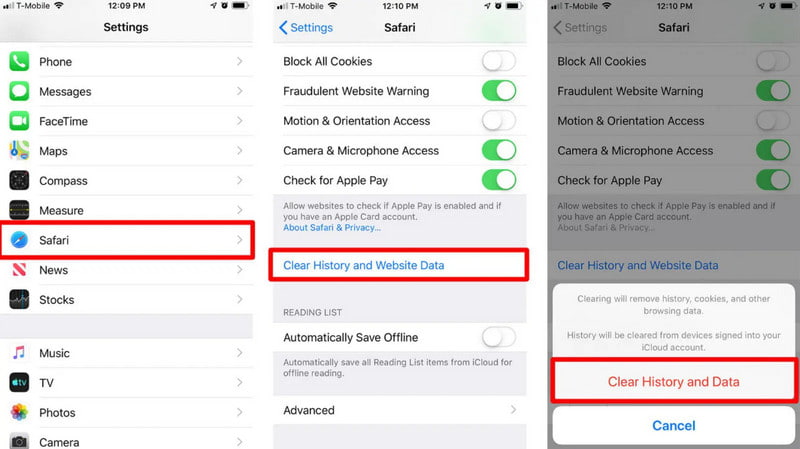
Alle mindre problemer kan løses af genstarter iPhone. iPhone Safari-frysningen starter sandsynligvis igen, hvis du har ryddet al bruningshistorik og faner. Se, hvordan du nemt genstarter enheden:

Tjek altid for softwareopdateringer på din telefon for at undgå problemer med indbyggede funktioner. Hvis du stadig er på den tidligere iOS 16-version, kan du tjekke den nye version og opdatere til iOS 17 ved at følge disse instruktioner:
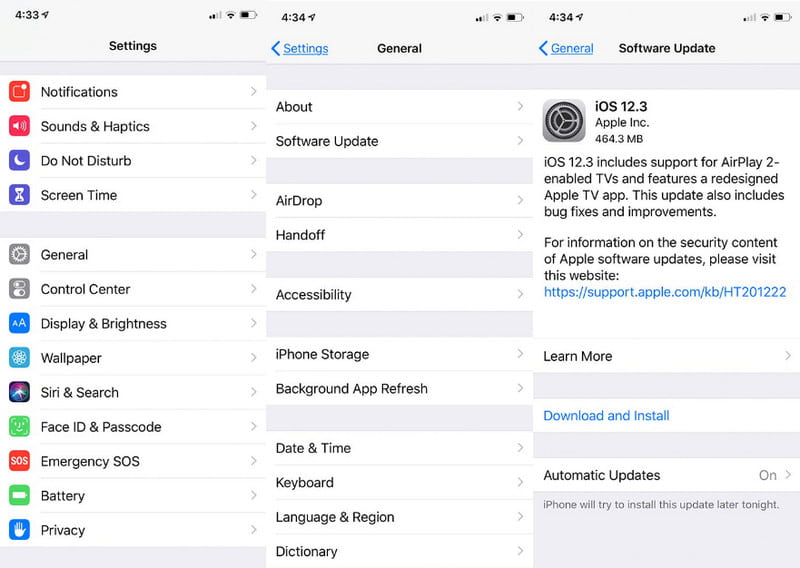
Hvad skal jeg ellers tjekke, når iPhone Safari fryser?
Hvis du er sikker på, at din enhed er fin uden problemer, skal du tjekke internetforbindelsen. Hvis den har et svagt signal, kan det påvirke appens browserydelse. Luk også nogle apps, der kører, for at tillade Safari at oprette forbindelse uden problemer.
Hvilken browser skal jeg bruge, når iPhone Safari fryser?
Google Chrome er en pålidelig browser til download på iPhone. Den har en brugervenlig grænseflade med funktioner til at booste browsingoplevelsen. Desuden kan du installere det gratis i App Store.
Kan jeg afinstallere Safari fra min iPhone?
I modsætning til andre apps kan du ikke afinstallere Safari for at løse problemerne. Brug i stedet metoderne i dette indlæg eller ring til Apple Support for yderligere hjælp om sagen.
Konklusion
For at konkludere, er der mange grunde til, at iPhone Safari fryser, såsom en forældet app, for mange åbne faner og mere. Du kan dog bruge de enkle løsninger til at løse problemerne. Derudover er Aiseesoft iOS System Recovery den professionelle desktopsoftware til at slippe af med Safari- eller enhedsproblemer. En nem løsning kan gøres ved at downloade den!

Fix dit iOS-system til det normale i forskellige problemer som at sidde fast i DFU-tilstand, gendannelsestilstand, hovedtelefontilstand, Apple-logo osv. Til det normale uden tab af data.
100 % sikker. Ingen annoncer.
100 % sikker. Ingen annoncer.